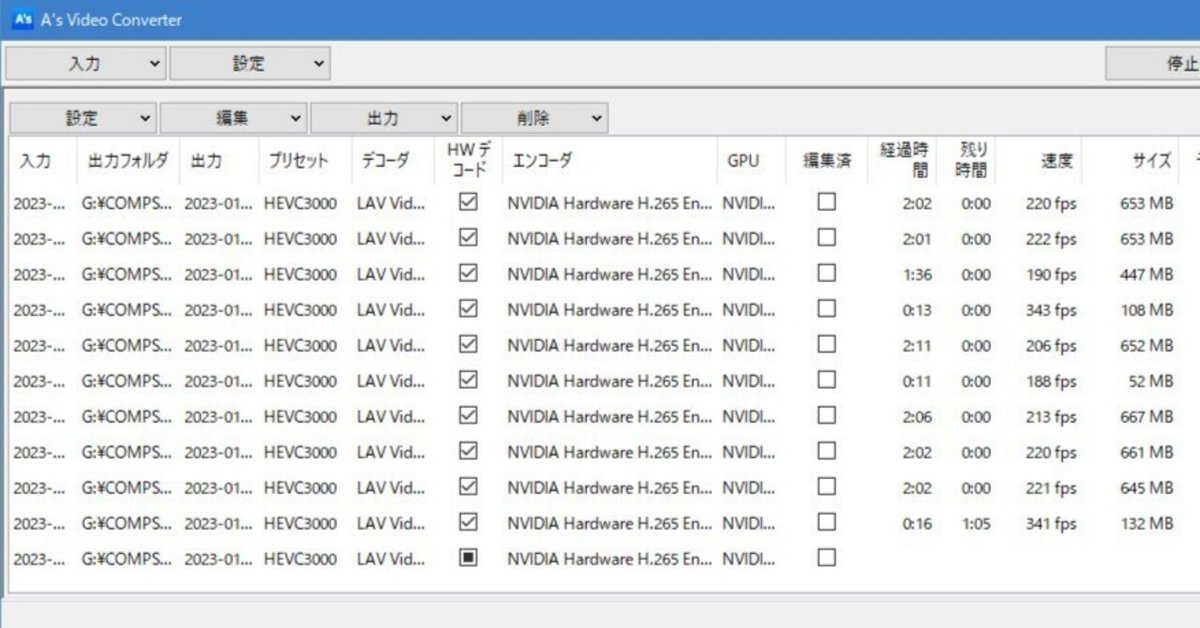
A'sVideoConverter設定メモ
A'sVideoConverterの設定でちょっと沼ったのでメモ。
■A'sVideoConverterって何?
GPUのエンコーダを使って並列エンコードするソフト。GPU積んでる暇してるPCを簡単に動画エンコード鯖にできる凄いやつ。
■導入方法
なぜか公式HPにダウンロードリンクがないので外部サイトからDLすべし。
以下はDLできる場所の一つ。ちゃんとウイルススキャンするんだぞ!
■動機/目的
《動機》
趣味柄動画データを大量に扱うのでエンコ作業を自動化したい(平均60GB/月)。
AviUtlのバッチ処理でも似たことはできるけど、並列処理できないしバッチ登録が面倒。入出力自動化できないのもある(しないけど。
《目的》
1、生データが大体h264で5Mbps以上なので、h265の5Mbpsに変換する。
2、動画形式がmkvだったりaviだったりで不揃いなのでmp4に統一する。
■設定(本題)
①設定>トランスコード設定>ビデオエンコードタブへ
ここは追加するものが無いはずなので以下のようにする。
保管用なのでVBRにしているが、後々編集する予定があるならCBRにした方が音ズレとかを招かなくて良い。
十分にエンコード時間が確保できるなら品質vs速度の項目は、品質重視がオススメ。
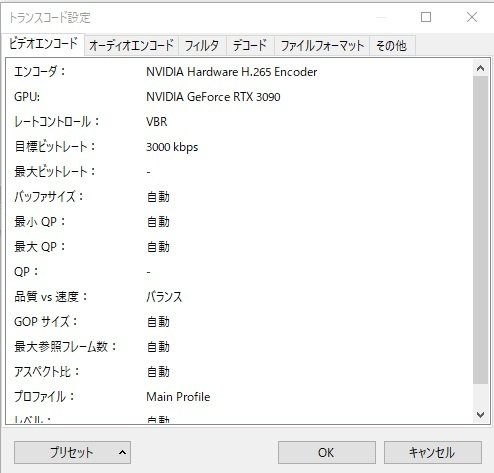
②オーディオエンコードタブへ
エンコーダとしてNeroAACエンコーダを指定する。これは別途DLが必要
パススルーのチェックは入れない。入れると音声が消える場合がある。
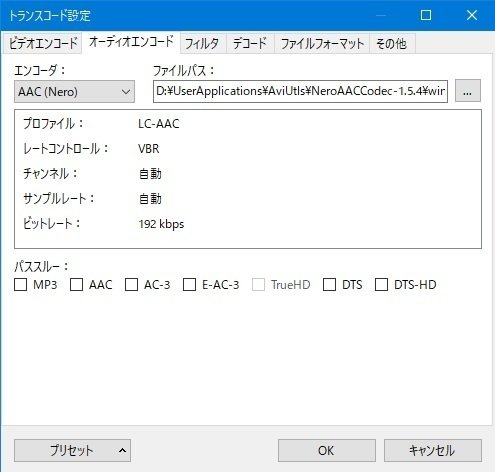
③フィルタは弄らないのでデコードタブへ
ビデオデコーダ・オーディオデコーダそれぞれにLAV Video/Audio Decoderを指定する。これも別途DLが必要。
LAVはzipでDLして、A'sVideoConvの入力>ファイル指定からzipを直接指定すると追加できるぞ。
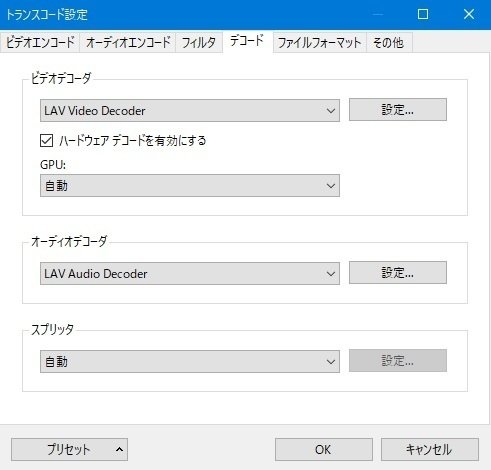
④ファイルフォーマットタブへ
AviUtl使用者なのでL-SMASHを指定する。デフォでも動くハズなんだけどねー。
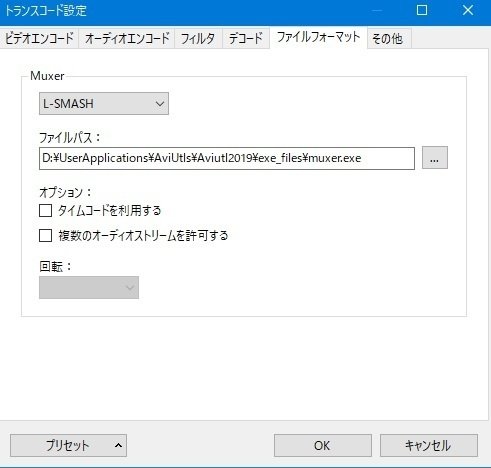
その他タブは出力先の指定ぐらいしかないので、お好きに。これで設定は完了。プリセットのボタンからプリセットの保存を忘れずに!
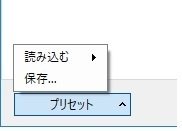
■使う
一通り設定が終わったらA'sVideoに変換したい動画を、フォルダごとD&Dしてもいいし、shift+clickで複数選択してD&Dでも追加できる。
そしたら追加した動画が青色で選択状態となるので、そのまま[設定][編集][出力][削除]のボタン列に並んでる設定からプリセットを指定すれば準備完了。
最後に開始を押せば変換作業が始まるよ。
あ、開始のプルダウンから同時変換数を指定しないと同時変換はしてくれないよ。

この記事が気に入ったらサポートをしてみませんか?
